 Alors qu’il était déjà possible de sauvegarder des contacts et des SMS sur une carte SD sur les téléphones Lumia (via l’application Transfer my Data), Microsoft a maintenant publié une application appelée « contacts + sauvegarde des messages » dans le magasin qui peut sauvegarder les contacts et les messages texte / SMS de n’importe quel appareil Windows Phone (y compris Lumias bien sûr) sur la carte mémoire microSD.
Alors qu’il était déjà possible de sauvegarder des contacts et des SMS sur une carte SD sur les téléphones Lumia (via l’application Transfer my Data), Microsoft a maintenant publié une application appelée « contacts + sauvegarde des messages » dans le magasin qui peut sauvegarder les contacts et les messages texte / SMS de n’importe quel appareil Windows Phone (y compris Lumias bien sûr) sur la carte mémoire microSD.
Sauvegarde des contacts & Messages
L’application de sauvegarde des contacts+ messages lorsqu’elle est installée ne s’affiche pas dans la liste des applications installées. Il ajoute à la place une entrée à l’application paramètres appelée « contacts + sauvegarde des messages » qui peut être utilisée pour sauvegarder le contenu. Voici comment sauvegarder, étape par étape.
- Téléchargez et installez l’application contacts + message backup depuis le magasin. Lien de magasin et QR peuvent être trouvés à la fin de cet article.
- Une fois installé, accédez à Paramètres et faites défiler jusqu’à la fin de la liste et sélectionnez contacts + sauvegarde des messages.
- Appuyez sur Accepter pour accepter les conditions de la licence.
- Appuyez sur sauvegarde, sélectionnez les éléments à sauvegarder, à savoir les contacts, les SMS et les MMS, puis appuyez à nouveau sur sauvegarde pour démarrer le processus de sauvegarde.
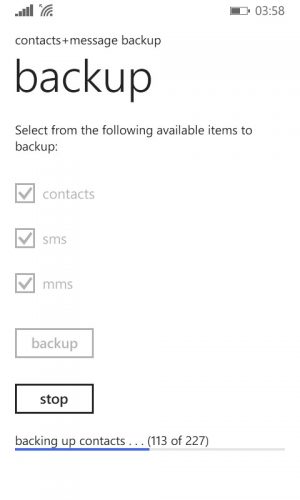
- Le processus de sauvegarde démarre et la progression est visible vers le bas de l’écran.
Restauration des contacts, SMS et MMS sauvegardés
Vous pouvez restaurer les sauvegardes sur le même périphérique Windows Phone sur lequel la sauvegarde a été effectuée ou sur tout autre périphérique Windows Phone prenant en charge une carte SD. Voici comment faire cela.
- Installez l’application contacts +message backup si elle n’est pas déjà installée.
- Insérez la carte SD ou transférez le dossier sauvegarde + restauration sur la carte SD du Windows Phone sur laquelle le contenu doit être restauré.
- Allez dans Paramètres > contacts + sauvegarde des messages et choisissez restaurer.
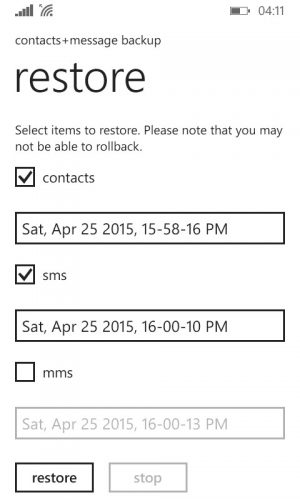
- Cochez les éléments à restaurer, puis sélectionnez le point de restauration à utiliser pour restaurer le contenu (s’il y a plus d’une sauvegarde stockée sur la carte SD).
- Appuyez sur Restaurer pour lancer le processus de restauration.
Télécharger l’application depuis le magasin